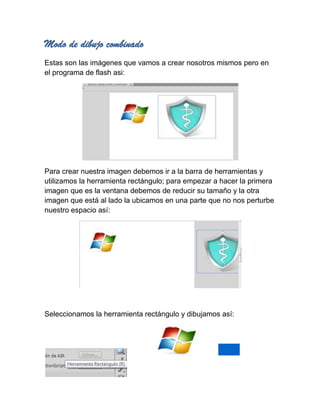
Desarrollo de modo de dibujo combinado
- 1. Modo de dibujo combinado Estas son las imágenes que vamos a crear nosotros mismos pero en el programa de flash asi: Para crear nuestra imagen debemos ir a la barra de herramientas y utilizamos la herramienta rectángulo; para empezar a hacer la primera imagen que es la ventana debemos de reducir su tamaño y la otra imagen que está al lado la ubicamos en una parte que no nos perturbe nuestro espacio así: Seleccionamos la herramienta rectángulo y dibujamos así:
- 2. la figura la seleccionamos asi: encima de la parte superior hacemos clic y nos aparece junto con el cursor una linea curva que nos indica que si la desplazamos hacia arriba la linea se vuelve curva asi: Y asi vamos realizando los cuadros y para dar la inclinacion seleccionamos la figura y la herramienta de transformacion asi: Y sobre el cuadro nos aparecen líneas y puntos así: Debemos mover el cuadrado y nosotros nos encargamos de buscar el lado hasta encontrar el resultado .pero entre los dos puntos podemos mover la imagen. Seguimos con la otra forma pero presionamos la letra alt para duplicar el cuadrado así:
- 3. Para cambiar las formas giramos pero hacemos clic en la parte de afuera del cuadrado y por ultimo nos queda así Para aplicar el color de la ventana seleccionamos cada figura y para agregar el color propio seleccionamos el bote del color y el cursor lo ponemos sobre el color original y damos clic y la imagen nos queda asi: Otro ejemplo Para diseñar esta imagen escogemos la herramienta rectángulo así pero creamos otra capa para tener la imagen aparte así: Y sobre la imagen dibujamos el cuadrado así:
- 4. Y le vamos dando la forma así: Para duplicar la imagen debemos seleccionar la herramienta de selección así: Y empezamos en las esquinas a darle forma así; Vamos adecuando paso a paso la imagen. Para cambiar una nueva forma de control presionamos la letra alt y clic y podemos obsrvar que lo que antes era curva ahora es en forma de punta asi:
- 5. Presionamos alt y clic y nos da esta forma presionamos Ctrl y nos da esta form a la forma originmal se compone de doas copias de ola misama original asi: Para empoezar acombinar el dibujo debemos agrupar lo quye tenemos hecho para que nos se nos dañe lo que tenemos hecho presoinando la combinaicon ctrl-g asi: Y la imagen nos queda asi Paras crear una nueva copia le damos Ctrl-c y Ctrl-v asi:
- 6. Luego en sobre ka copia de la imagen le damos doble clic e inmediatamente la imagen s seleccióna Asi: Luego vamos a editar esta imagen y le ponemos color asi: Y hacemos clic en escena 1º hacemos doble clic en cualquier parate del escenario asi: Y podemos observar que el color propio de las figuras son propios asi: Despues unimos las dos figuras y con la herramienta de transformacion cambiamos el tamaño asi:
- 7. Hacemos doble clic para en la imagen original para ambiar su color asi: hacemosclic fuera del area asi: Hacemos clioc en la mcopia para cambiar el color ,hacemos el mismo procedimiento y nos queda asi: